このコンテンツは役に立ちましたか?
どうすればこの記事をもっと役立つものにできると思いますか?
はじめに
 USBケーブルの接続
USBケーブルの接続
USB 3.1 (USB-C) ケーブルを使用して、LaCie Mobile DriveをコンピュータのUSB-Cポートに接続します。
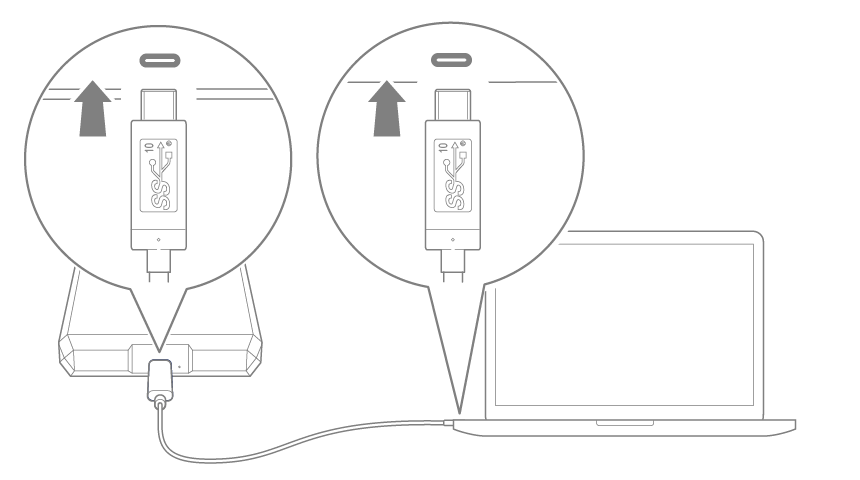
 LaCie Mobile Driveの設定
LaCie Mobile Driveの設定
設定では以下を行うことができます。
| LaCie Mobile Driveの登録 | 情報やサポートに簡単にアクセスして、製品を最大限に活用することができます。 |
| Toolkitのインストール | ミラーフォルダ、バックアップ計画(Windows のみ)などの管理を行います。 |
 まずはこちらから
まずはこちらから

Finderやファイルエクスプローラなどのファイルマネージャーを使ってLaCie Mobile Driveを開き、[Start Here Win(Windowsはこちらから)] または [Start Here Mac(Macはこちらから)] を開きます。
 デバイスの登録
デバイスの登録
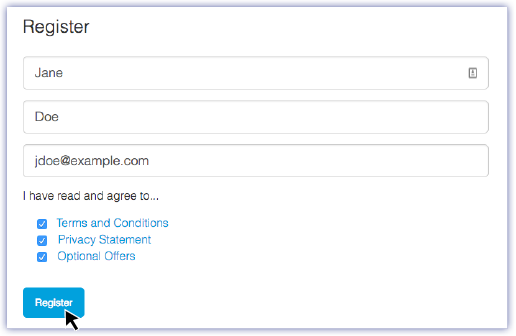
情報を入力して、[Register(登録)] をクリックします。
 Toolkitのダウンロード
Toolkitのダウンロード
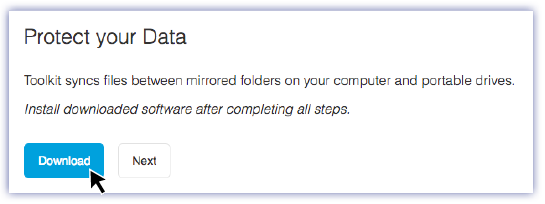
[Download(ダウンロード)] ボタンをクリックします。
 Toolkitのインストール
Toolkitのインストール
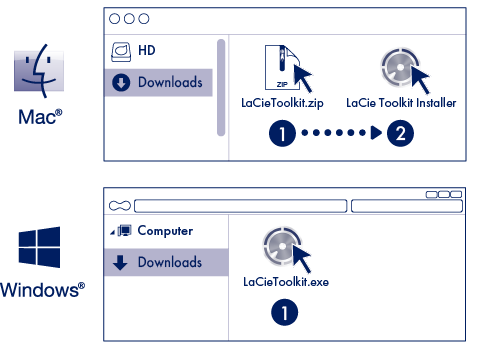
Finderやファイルエクスプローラなどのファイルマネージャーを使って、ダウンロードしたフォルダを開きます。
 LaCieToolkit.zipファイルを開きます。LaCie Toolkitインストーラをクリックしてアプリケーションを起動します。
LaCieToolkit.zipファイルを開きます。LaCie Toolkitインストーラをクリックしてアプリケーションを起動します。 LaCieToolkit.exeファイルをクリックして、アプリケーションを起動します。
LaCieToolkit.exeファイルをクリックして、アプリケーションを起動します。| Toolkitの詳細 |
|---|
Toolkitでは、次の操作に役立つ便利なツールを使用できます。
Toolkitの機能についての詳細は、「Toolkitユーザーマニュアル」を参照してください。 |
ストレージのフォーマット
LaCie Mobile Driveは、WindowsとMacの両方のコンピュータに対応するようにexFAT形式でフォーマットされた状態で出荷されています。WindowsまたはMacのいずれか一方のみでドライブを使用する場合は、そのオペレーティング・システムのネイティブ・ファイル・システムでドライブをフォーマットすることで、ファイル・コピーの性能を最適化することができます。詳細は、「最適なフォーマットおよびパーティション作成」を参照してください。
ハードディスク・ドライブの取り外し
ファイル・システムの破損を防ぐため、インターフェイス・ケーブルを取り外す前にLaCie Mobile Driveのボリュームのマウントを解除することが重要です。詳細は、「デバイスをコンピュータから安全に取り外す」を参照してください。